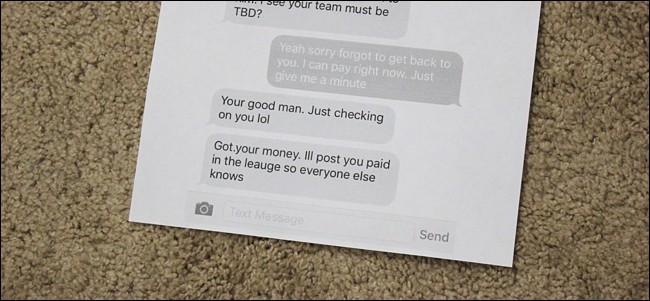
虽然您可以轻松地将文本消息备份到计算机上,这样就不会丢失它们,但有时文本消息对话非常重要,您可能还需要一份纸质副本才能保存在安全的地方。以下是如何打印文本消息对话,以便您在紧急情况下始终有一份纸质副本可用。
我为什么要这么做?
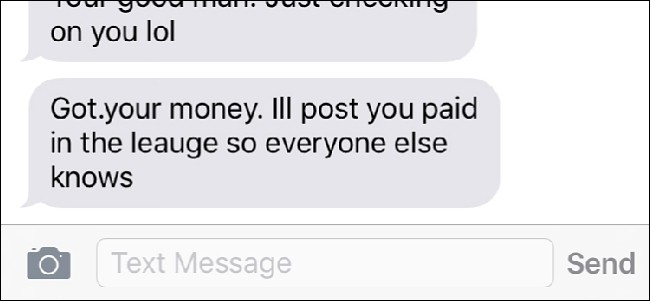
任何时候,当你与某个极其重要的人进行短信交谈时,最好保留一份备份,这样你就可以在需要的时候将其记录在案。即使你把这些短信备份到你的电脑上,最好也把它们备份到其他地方。
话虽如此,拥有一份打印出来的重要短信对话的纸质复印件是很棒的。也许你正在给某人发短信,谈论一些在法庭上可能会被证明是有用的事情,或者你只是想保存你从去世的朋友那里收到的最后一条短信--把它们打印出来并把它们放在某个地方并不是一个坏主意。
相关:无线打印说明:AirPrint、Google Cloud Print、iPrint、ePrint等
使用AirPrint或Google Cloud Print
如果你有一台在Android设备上支持苹果AirPrint或Google Cloud Print的打印机,那么你就可以直接从你的设备上打印出你的短信对话。如果您不确定您的打印机是否支持这些功能中的任何一个,请检查此处查看您的打印机是否支持AirPrint,并检查此处是否支持Google Cloud Print。

然而,不幸的是,没有用于打印文本消息对话的内置功能。无论是iOS还是Android都没有允许你这样做的功能,但是有一个解决办法还是相当容易的。
你需要做的第一件事就是在手机上打开短信对话并截屏。要在iOS设备上执行此操作,只需同时按下主页按钮和电源按钮即可。在Android上,这取决于你的设备,但更有可能是音量下降键和电源键。如果你需要打印出比屏幕上显示的更多的东西,只需向上或向下滚动显示之前的短信,然后再拍一张屏幕截图。
您的所有屏幕截图都将保存到手机上的照片库中,所有其他照片都存储在这里。从那里,您可以打印出这些屏幕截图。
在iOS上
如果你有iPhone或iPad,首先打开照片应用程序。
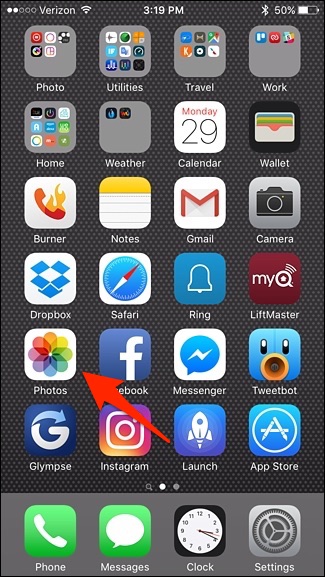
点击“屏幕截图”。
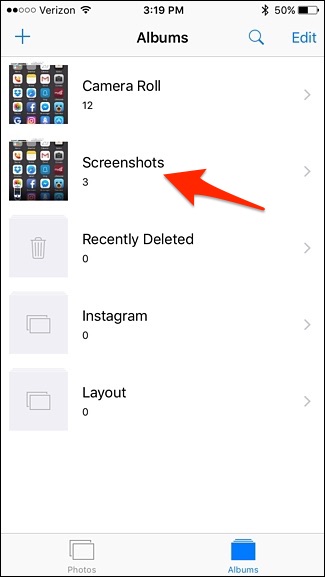
轻触屏幕右上角的“选择”,如果您有多个要打印的屏幕截图,则轻触每个屏幕截图以将其选中。如果没有,只需点击单个屏幕截图即可打开。
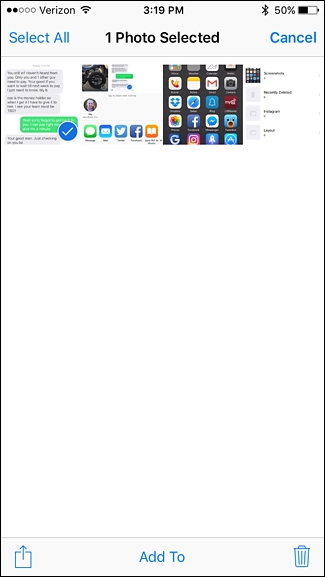
点击右下角的共享按钮。
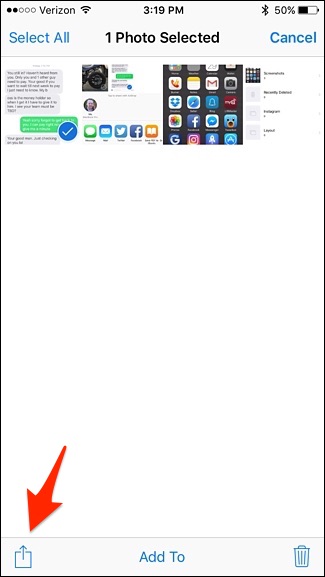
在最底部,向右滚动并选择“打印”。
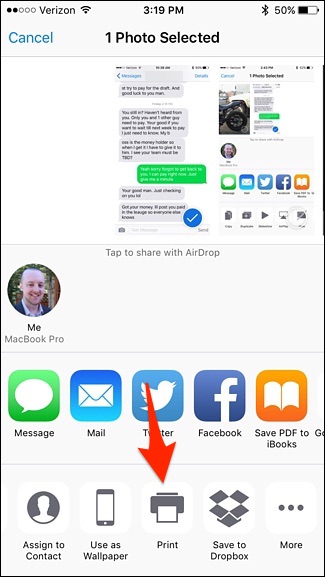
如果您的打印机尚未选择,请点击“选择打印机”。
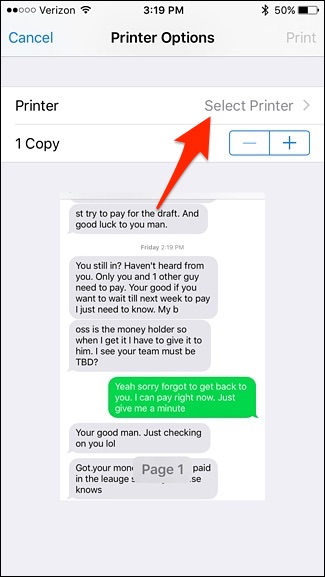
当您的打印机出现时,选择它。
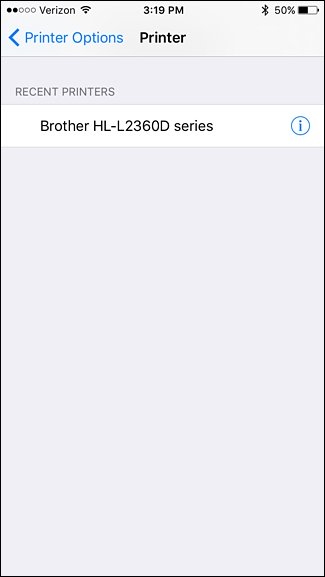
点击右上角的“打印”,屏幕截图将开始打印。
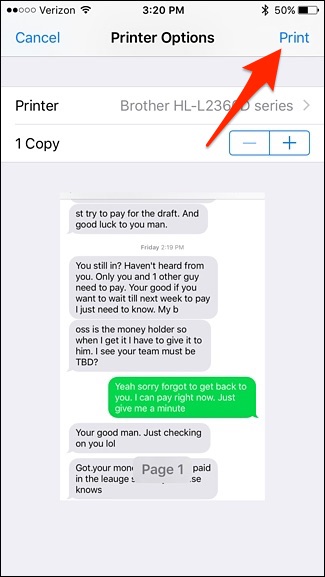
在Android上
使用Google Cloud Print,如果Android设备支持Google Cloud Print,您可以直接从Android设备打印到打印机,但要使其正常工作,还需要做更多的工作。如果你使用Android,这本指南很好地解释了你的选择。
简而言之,你需要在你的手机上安装Cloud Print应用程序(如果还没有安装的话)。不过,更有可能的是,它已经默认安装,并与你的设备一起进货,但如果没有,只需从Google Play商店下载即可。
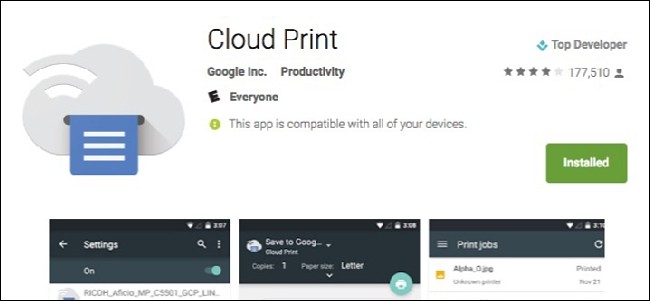
之后,您可以通过几种方式从您的设备打印,要么将其保存为.PDF文件保存到Google Drive,然后将其打印出来;要么使用惠普、爱普生等公司针对您的打印机的特定品牌应用程序进行打印;要么直接打印到您的打印机(如果它连接到您的家庭网络)。
它当然不像iOS上的AirPrint那么简单,但如果你在Android上,至少你有一些不同的选择。
以老式的方式印刷
如果您的基本打印机不支持AirPrint或Google Cloud Print,则需要执行几个额外的步骤。
你仍然需要截图短信对话,只是这一次你还需要把这些截图发送到你的电脑上。有很多不同的方法可以做到这一点。
一种同时适用于iOS和Android的方法是简单地将屏幕截图通过电子邮件发送给自己。在Android中,你可以通过在照片应用程序中选择屏幕截图并点击共享按钮来做到这一点。在那里,选择Gmail并将屏幕截图发送到您自己的电子邮件地址。您也可以将它们保存到Dropbox、Google Drive或其他云服务中,然后从您的计算机访问它们。
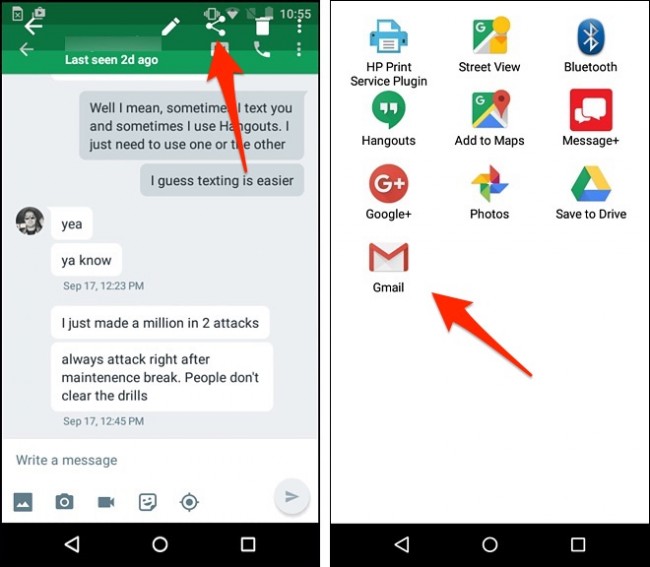
在iOS中,你可以选择截图,点击分享按钮,然后从选项中选择“邮件”。就像在Android上一样,你也可以将它们保存到你的Dropbox、Google Drive或其他云服务中,并从你的计算机上访问它们。
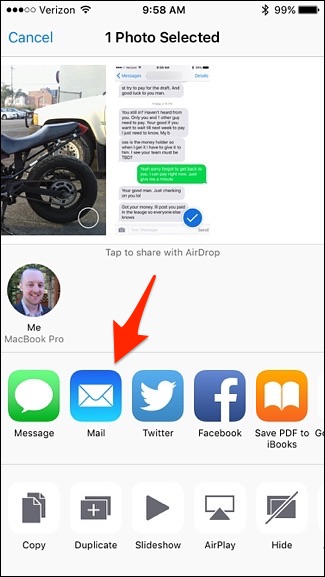
如果您启用了其他方法,还可以使用其他方法。例如,在iOS中,你可以使用AirDrop将屏幕截图快速发送到Mac上,或者如果你启用了iCloud照片库,你的屏幕截图将自动出现在Mac上的Photos应用程序中,然后你可以将它们拖放到任何文件夹中。
一旦这些屏幕截图放到您的计算机上,您就可以像打印任何其他文档一样将它们打印出来。就我个人而言,我喜欢用Photoshop或其他编辑软件打开照片,微调图像的打印设置,但如果你不挑剔,你可以简单地将照片发送打印,而不需要任何准备,它们应该打印得很好。